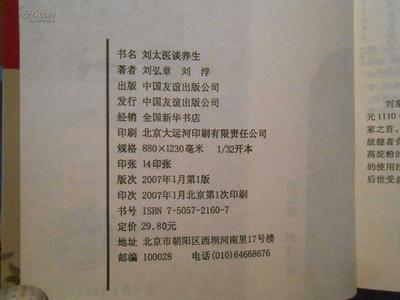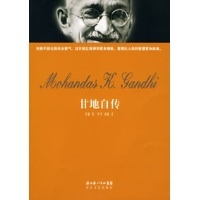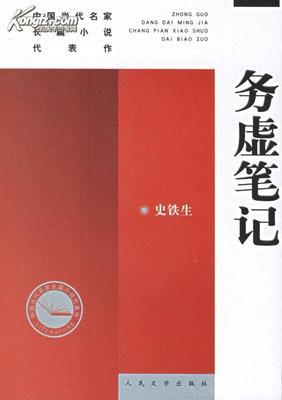方法:输入“ST”回车——选择所需的字体样式——应用——关闭
(1)“样式名”区域
A. 新建:表示创建自己需要的文字样式。
B. 重命名:给指定的文字样式重新命名。
C. 删除:删除不需要的样式名。
(2)“字体”区域
D. 使用大字体:选择该复选框可以使用亚洲语系的大字体
E. 颠倒:可以将文字进行上下颠倒显示,只针对单行文字起作用。
F. 垂直:可以将文字沿竖直方向显示,同样只针对单行文字。
G. 宽度比例:在Autocad中默认的宽度比例因子为1,若输入小于1的数
值,则文本为长体字,若大于1,则文本为扁体字。
H. 倾斜角度:用于指定文字的倾斜角度。
注意:我国机械制图时,文字、标注要求引用宋体,字体宽度为0.8。
2、 单行文字:用于设置单行文字,每行文字相互独立。
命令:DT (绘图——文字——单行文字)
方法:输入“DT”回车——在绘图区中单击一点作为文字的起点——输入高
度指定大小——旋转角度指定文字的旋转角度值——输入文字内容—
—回车——回车。
A. 对正:设置文本的对齐方式 。
B. 样式:指文字样式。
3、 修改文字内容。 命令:ED(或对象特性)
方法:输入“ED”回车——单击所需修改的文字——重新输入内容——确定
4、修改文字格式 命令:CH(修改——对象特征)
方法:输入“CH”回车——选择所需修改的文字——设置所需的格式(如:
文字、高度、颜色等)——确定。
5、多行文字 命令:MT(T) (绘图——文字——多行文字)
方法:输入“MT”回车——指定角点——拖动另一点——输入文字内容——在
字符对话框中设置字体、文字大小——在“特性”对话框中设置“字
体显示的宽度”——在“行距”中设置行与行之间的距离——在“查
找与替换”对话框中可将输入错误的内容重新进行替换——确定。
(1)插入符号的方法:将光标定位到所需的位置——击工具栏上的符号——其他——选择所需的字体——单击所需的符号——选择——复制——将光标定位到所需的位置——右击(粘贴)。
%%d:度数
%%P:正负/值
%%C:直径
(2)设置堆叠特性的方法:
x(1) 输入X/Y= y
(2) 输入X#Y=y
(3) 输入x X^Y= y
我国建筑文字引用宋体,常用字号为2.5、5、7、10、14、20其中2.5和5号常用于A3、A4纸。20号用于A0、A1纸。
十四、 图块:就是将一个或多个独立的对象组合为一个整体。
作用:便于随时调用和编辑。
1、 图块分为:外部块和内部块
(1)内部块:只能在原图形(定义图块的图形文件)中被调用,而不可以在其他
图形文件中调用。
(2)外部块:可将选择的实体作为一个外部块和外部图形文件保存起来,便于随
时打开和调用。
2、定义内部块 命令:B (绘图——块——新建)
方法:输入“B”回车——在名称对话框中输入所需的名称——单击“拾取点”
(指定图形的插入基点位置)——选择对象(选择视图中需要定义块的
对象)——回车——确定。
3、插入内部块 命令:I (插入——块)
方法:输入“I”回车——指定所插入对象的名称——路径(用于设置图块的
插入点)——确定——指定插入点的位置。
插入块时各参数设置的含义:
A、插入点:指定基点在图形中的插入位置。
B、缩放比例:指定图块的插入大小。
C、旋转:指定图块的旋转角度值。
注意:分解:用于指定是否在插入块时,将其分解成原有的组成实体,插入后其组成部分则分解成各部分的单独实体;而且不是一个整体。
4、定义外部块 命令:W (只能输入命令)
方法:输入“W”回车——在“源”中选择“对象”(指定外部块文件的组成对
象)——单击“拾取点”(指定外部块文件的插入点)——选择对象(选择所需定义为外部块的图形对象)——在“目标”中的“文件名”输入名称——在“位置”中指定所需保存的位置——在插入单位设置常用单位为毫米——确定。
5、插入外部块 命令:I (插入——块)
方法:输入“I”回车——单击“浏览”——选择外部块的保存位置——打开
——设置所需的比例——旋转角度——确定——指定插入所需的位置。
十五、图案的填充:用于在指定的填充边界内填充一定样式的图案。
1、填充方法:输入“H”回车——单击“图案样例”选择所需的样式——确定—
—设置所需的角度值——设置所需的比例大小(值越小密度越大,
值越大密度越小)——单击“拾取点”(填充所拾取点的最近封闭
区域)——选择对象(选择需要填充的单独图形)——确定。
2、修改图案填充:
方法:1、击修改——对象——图案填充。
2、击修改Ⅱ工具栏上的编辑图案填充按钮——选择需要修改的对象—
—选择图案——确定。
3、复制图案填充的方法:
(1)当图形采用填充图案时,输入“H”回车——单击“继承特性”——选择源
对象——选择目标对象——确定。(用于目标对象没有被填充)
(2) 输入“MA”回车(特性匹配)——选择源对象(需要复制的图案样式)——
选择目标对象。(用于目标对象已被填充)
特性匹配:可以将一个对象的某些或所有的特性复制到其他对象,可以复制
的特性包括(但不仅限于):颜色、图层、线型、线型比例、线

宽、打印样式和厚度。
方法:点击“特性匹配”按钮——选择源对象——输入“S”回车——选择
 爱华网
爱华网